- Ha a Windows Defender ki van kapcsolva a Windows 11 rendszerben, az online biztonságot jelenthet.
- A legtöbb esetben ez a probléma megoldható a Beállítások alkalmazás legújabb frissítéseinek telepítésével.
- Előfordulhat, hogy szerkesztenie kell a rendszerleíró adatbázist, ha a Windows Defender automatikusan ki van kapcsolva a számítógépen.
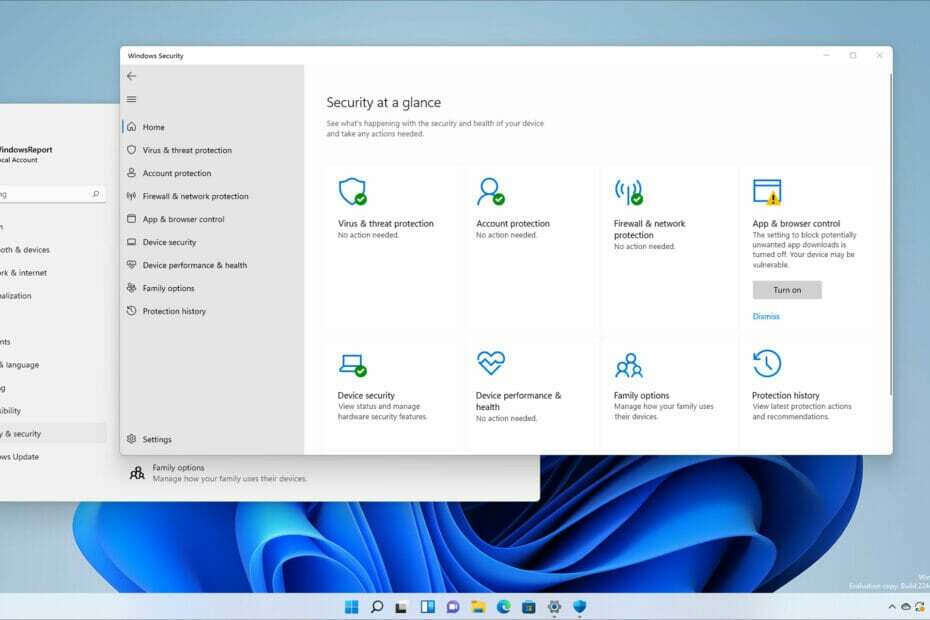
Ez a szoftver kijavítja a gyakori számítógépes hibákat, megvédi Önt a fájlvesztéstől, a rosszindulatú programoktól és a hardverhibáktól, és optimalizálja számítógépét a maximális teljesítmény érdekében. Javítsa ki a számítógéppel kapcsolatos problémákat és távolítsa el a vírusokat 3 egyszerű lépésben:
- Töltse le a Restoro PC Repair Tool eszközt amely a Patented Technologies-hoz tartozik (szabadalom elérhető itt).
- Kattintson Indítsa el a szkennelést hogy megtalálja azokat a Windows-problémákat, amelyek számítógépes problémákat okozhatnak.
- Kattintson Mindet megjavít a számítógép biztonságát és teljesítményét befolyásoló problémák megoldásához
- A Restoro-t letöltötte 0 olvasói ebben a hónapban.
Megérkezett a Windows 11, de ha még nem próbáltad, akkor tudnod kell, hogy van benne hiba, ami némileg elvárható egy új operációs rendszertől.
Ha már a hibákról beszélünk, sokan arról számoltak be, hogy a Windows Defender ki van kapcsolva a Windows 11-ben. Ez problémát jelenthet, mivel beépített védelem nélkül marad.
Megfelelő vírusirtó nélkül számítógépe ki van téve az adatvesztésnek, a rosszindulatú programoknak és az adathalász támadásoknak, ezért kulcsfontosságú, hogy ezt a problémát mielőbb megoldja.
Vannak módok a probléma megoldására, és ebben az útmutatóban bemutatjuk a Windows Defender használatának és engedélyezésének legjobb módszereit.
Hogyan működik a Windows Defender?
A Windows Defender alapértelmezett víruskereső szoftverként működik ezen az operációs rendszeren, és hosszú múltra tekint vissza. A Windows Vista óta jelen volt, és az évek során fejlődött.
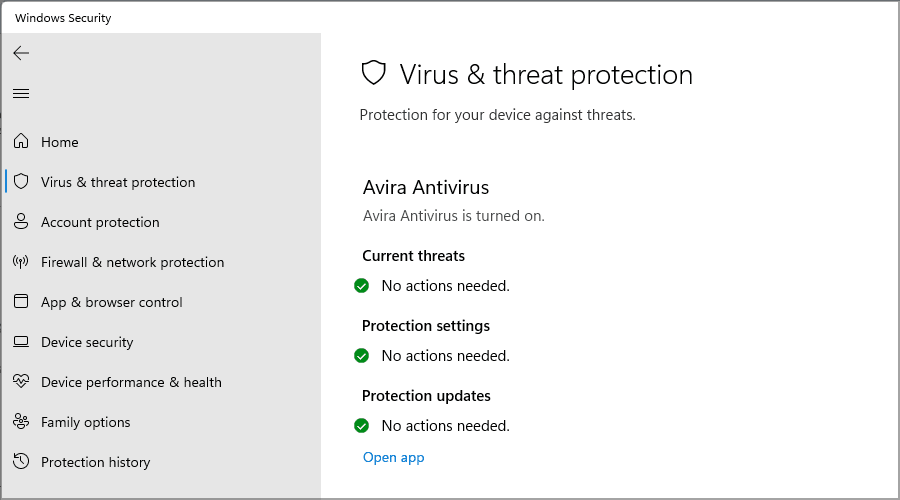
Míg az első verziók korlátozott védelmet kínáltak, a jelenlegi teljes kártevő- és zsarolóvírus-védelmet kínál minden Windows-felhasználó számára.
Ez azt jelenti, hogy nincs is szüksége további vírusirtóra, mivel a beépített védelem szinte minden rosszindulatú programot képes valós időben észlelni.
Mi a teendő, ha a Windows Defender nem kapcsol be?
Számos oka lehet annak, hogy a Windows Defender nem kapcsol be, és ez általában akkor fordul elő, ha harmadik féltől származó víruskereső szoftvert telepít a számítógépére.
A kettő nem működhet egymás mellett, ezért a beépített védelem automatikusan kikapcsol. A másik ok az lehet, hogy A Windows Defendert a csoportházirend kikapcsolta.
Ha ez a helyzet, módosítania kell a házirend-beállításokat, és újra engedélyeznie kell, és remélhetőleg ez megoldja a problémát.
Mi a teendő, ha a Windows Defender ki van kapcsolva a Windows 11 rendszerben?
1. Telepítse a legújabb frissítéseket
- nyomja meg ablakok + gomb én kinyitni Beállítások.
- Menj a Windows Update a bal oldali ablaktáblában.

- A jobb oldali ablaktáblában kattintson a gombra Frissítések keresése gomb.
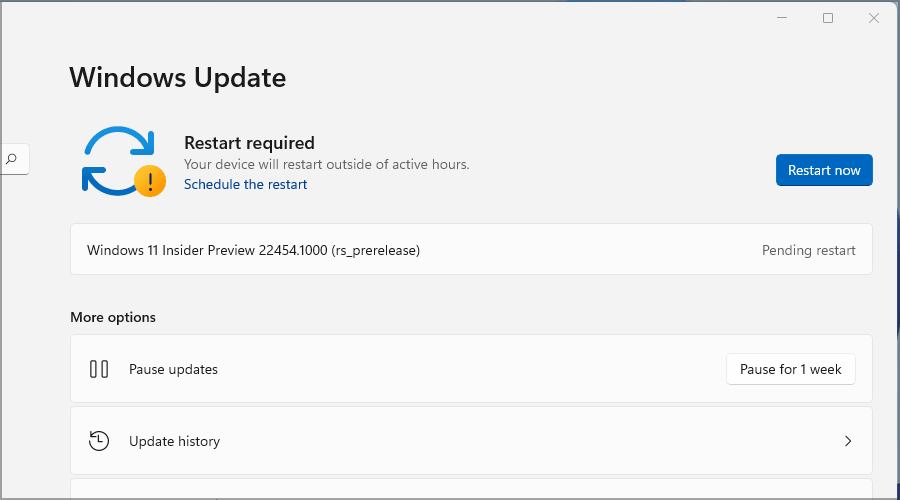
- Ha elérhető frissítések, a Windows automatikusan letölti azokat.
- A frissítések letöltése után indítsa újra a számítógépet a frissítések telepítéséhez.
Úgy tűnik, hogy ez a probléma akkor jelenik meg, ha rendelkezik Antimalware Platform Update .2106-os verziójával. A Microsoft kijavította ezt a problémát, és az Antimalware Platform Update .2107 telepítése után a problémát meg kell oldani.
Ne feledje, hogy ez a frissítés nem érhető el mindenki számára, ezért előfordulhat, hogy most nem tudja letölteni. Ha problémái vannak a Beállítások alkalmazással, feltétlenül ellenőrizze a mi oldalunkat útmutató arról, hogy mi a teendő, ha a Beállítások alkalmazás összeomlik a Windows 11 rendszerben.
2. Módosítsa a rendszerleíró adatbázist
- nyomja meg ablakok Kulcs + R és lépj be regedit. nyomja meg Belép vagy kattintson rendben.

- A bal oldali ablaktáblában lépjen a következő billentyűre:
Számítógép\HKEY_LOCAL_MACHINE\SOFTWARE\Policies\Microsoft\Windows Defender
- Kattintson jobb gombbal a Windows Defender kulcs. Bontsa ki a Új szakaszt, és válassza ki Kulcs.

- Belép Spynet mint az új kulcs neve.
- Menj a Spynet az imént létrehozott kulcsot, kattintson a jobb gombbal a jobb oldali ablaktáblában lévő helyre, és válassza ki az új létrehozásának lehetőségét DWORD (32 bites) érték.

- Hozzon létre három duplaszót:
- DisableBlockAtFristSeen
- SpynetReporting
-
SubmitSamplesConsent
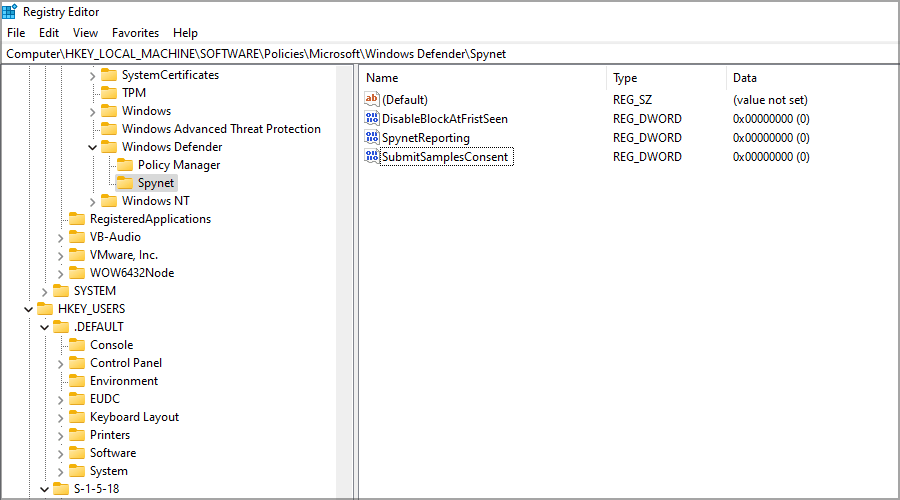
- Kattintson duplán a három létrehozott duplaszóra, és állítsa be az értékadatokat a következőképpen: DisableBlockAtFristSeen: 0, SpynetReporting: 1, SubmitSamplesConsent: 1.
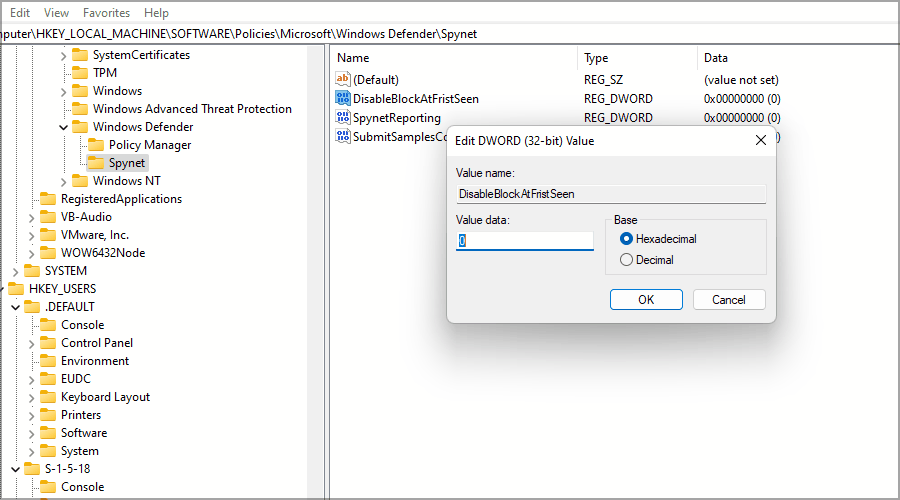
- Miután ezt megtette, zárja be Rendszerleíróadatbázis-szerkesztő.
3. Adja hozzá a Windows Defender parancsikont az Indítás mappához
- nyomja meg ablakok + gomb R és lépj be shell: indítás. nyomja meg Belép vagy kattintson rendben.

- Amikor az üzembe helyezés könyvtár megnyílik, kattintson a jobb gombbal a szóközre, és bontsa ki a Új menü. Válassza ki Parancsikon menüből.

- Kattintson Tallózás.

- Menj a Windows Defender könyvtárat, és válassza ki MsMpEng.exe. Ezt a fájlt a következő helyen találja:
C:\ProgramData\Microsoft\Windows Defender\Platform\verziószám - Most nevezze el a parancsikont Windows Defender és kattintson Befejez.
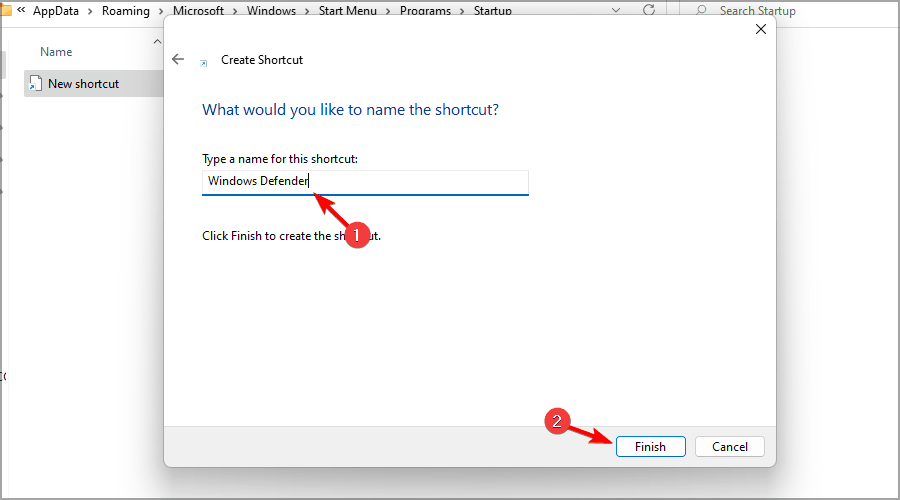
Biztonságos a Windows Defender kikapcsolása?
A Windows Defender a Windows alapértelmezett víruskereső szoftvere, és ha nincs más biztonsági szoftver telepítve, a beépített védelem kikapcsolása nem biztonságos.

Ezzel a rendszerét sebezhetővé teszi az online fenyegetésekkel és rosszindulatú fájlokkal szemben. Ezért nem ajánlott a rosszindulatú programok elleni védelmet kikapcsolni.
A Windows Defender jó vírusirtó?
A Windows Defender egy megbízható víruskereső szoftver, amely nagyszerű védelmet nyújt számítógépének. Ha többet szeretne megtudni a biztonsági funkcióiról, javasoljuk, hogy tekintse meg Windows Defender vs Avast útmutató.
Ha a harmadik féltől származó biztonsági szoftvereket részesíti előnyben, bármikor használhatja ezek egyikét víruskereső alkalmazások a Windows 11 rendszerhez hogy megvédje a számítógépét.
Ha az alapértelmezett védelem ki van kapcsolva a Windows 11 rendszerben, akkor rendszere sebezhető lehet mindenféle online fenyegetéssel szemben, de remélhetőleg útmutatónk segíthet ebben a problémában. Ezt közelebbről is meg lehet nézni útmutató arról, hogy mi a teendő, ha a Windows Defender nem kapcsol be a Windows 10 rendszerben.
Általában ezt egy hiba okozza, és egyszerűen az operációs rendszer legújabb verziójára történő frissítésével vagy néhány beállításjegyzék-beállítással megoldható.
Talált más módot a probléma megoldására? Ossza meg velünk megoldását az alábbi megjegyzések részben.
![Fedezze fel az Xbox Game Pass programot a Windows 11 rendszeren [Teljes áttekintés]](/f/0fdcbe4ad9b000e4cbb74541a9fd9baf.jpg?width=300&height=460)

